QUESTIONS FRÉQUEMMENT POSÉES
Bienvenue sur la page d’aide, vous trouverez ci-dessous les réponses aux questions les plus fréquemment posées.
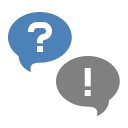
Politique de confidentialité
- Où puis-je trouver la politique de confidentialité[+]
Alinof Archives
- Comment ajouter plus de dossiers dans la barre latérale?[+]Vous pouvez ajouter des dossiers supplémentaires et leur attribuer un profil de couleur. Les 5 dossiers principaux dans la barre latérale sont fixes, vous ne pouvez pas supprimer ces dossiers mais vous pouvez les renommer si nécessaire *. Les sous-dossiers sont créés automatiquement en fonction de la configuration. Pour ajouter un nouveau dossier ou modifier les paramètres, ouvrez simplement le menu en cliquant avec le bouton droit de la souris sur un dossier. Si vous sélectionnez par exemple "Par catégorie", un sous-dossier est automatiquement créé pour chaque catégorie trouvée dans ce dossier. Sauvegardez simplement vos documents avec vos catégories pour créer une classification automatique (par exemple, maison, assurance, taxes, voiture, téléphone, électricité, ...).
* Pour réinitialiser le nom du dossier d'origine, supprimez simplement le nom et confirmez avec ENTER. - Existe-t-il une version d'essai?[+]Oui, une version de démo est disponible sur notre site Web sous [Download]. Toutes les fonctions sont disponibles dans la version démo, sauf que vous êtes limité à 50 enregistrements dans la base de données.
- La liste des documents à ajouter n'apparaît pas dans le bon ordre, comment puis-je la trier?[+]La liste des documents à ajouter apparaît telle que configurée dans la fenêtre Préférences. La liste peut être triée par nom ou par date des documents. Vous pouvez également définir le sens du tri (A-Z ou Z-A).
- Peut-on protéger les données par un mot de passe?[+]Il n’existe pas de contrôle d’accès ni de cryptage des données géré par Alinof Archives, cette fonction est réalisée par macOS. Alinof Archives enregistre par défaut les données dans le profil utilisateur. Il vous suffit de créer un compte pour chaque utilisateur. Ainsi, chaque utilisateur aura ses données sans accès aux données des autres utilisateurs. Si vos données sont sensibles, vous pouvez également activer "FileVault" de macOS pour chiffrer toutes les données de votre profil, y compris celles d’Alinof Archives.
- Peut-on synchroniser les données avec iCloud ou Dropbox?[+]Alinof Archives sauvegarde toutes les données et documents d'une base de données sur le disque local. Le problème avec le stockage distant est qu'à chaque modification, la base de données entière doit être recopiée dans le cloud. Cela peut rapidement devenir gênant en fonction de la taille de la base de données. Une possibilité consiste à créer une copie de la base de données, par exemple dans le dossier Dropbox, et à synchroniser vos données avec cette copie (fonction: Synchroniser dans les Alinof Archives).
Remarque: en disposant une copie des données dans le cloud (Internet), vous exposez tous vos documents (factures, contrats, taxes, feuilles de salaire, ...) à des tiers sans pouvoir réellement contrôler qui y a accès. (hôte, gouvernement en fonction de l'emplacement du serveur,...). - Problème avec Adobe Acrobat Reader?[+]Pour visualiser un document PDF, Alinof Archives utilise les fonctionnalités standard de macOS, soit le logiciel "Aperçu". Si vous installez Acrobat Reader (avec plug-in pour Safari), cela remplace le paramètre par défaut et affiche les PDF avec Acrobat Reader au lieu de Aperçu. Ce n'était pas un problème jusqu'à présent, mais avec la dernière mise à jour de macOS, la prise en charge de "AdobePDFViewer" pour Safari a été supprimée... Si le plug-in est installé, cela entraîne un crash de l'application!
Pour résoudre ce problème, vous devez supprimer le plug-in d'Adobe. Cette modification affecte uniquement l'affichage des fichiers PDF dans Safari et Alinof Archives. Vous pouvez toujours continuer à utiliser Acrobat Reader pour ouvrir d'autres fichiers PDF si vous le souhaitez.
Pour ce faire, fermez toutes les applications et supprimez ces deux fichiers ce trouvant dans "Macintosh HD/Library/Internet Plug-Ins/".
- AdobePDFViewer.plugin
- AdobePDFViewerNPAPI.plugin
Vous aurez besoin du mot de passe administrateur pour pouvoir supprimer ces fichiers. - L'application crash après la mise à jour de macOS 10.14.6[+]Si vous avez installé Acrobat Reader pour afficher les fichiers PDF, cela peut en être la cause.
Pour visualiser un document PDF, Alinof Archives utilise les fonctionnalités standard de macOS, soit le logiciel "Aperçu". Si vous installez Acrobat Reader (avec plug-in pour Safari), cela remplace le paramètre par défaut et affiche les PDF avec Acrobat Reader au lieu de Aperçu. Ce n'était pas un problème jusqu'à présent, mais avec la dernière mise à jour de macOS, la prise en charge de "AdobePDFViewer" pour Safari a été supprimée... Si le plug-in est installé, cela entraîne un crash de l'application!
Pour résoudre ce problème, vous devez supprimer le plug-in d'Adobe. Cette modification affecte uniquement l'affichage des fichiers PDF dans Safari et Alinof Archives. Vous pouvez toujours continuer à utiliser Acrobat Reader pour ouvrir d'autres fichiers PDF si vous le souhaitez.
Pour ce faire, fermez toutes les applications et supprimez ces deux fichiers ce trouvant dans "Macintosh HD/Library/Internet Plug-Ins/".
- AdobePDFViewer.plugin
- AdobePDFViewerNPAPI.plugin
Vous aurez besoin du mot de passe administrateur pour pouvoir supprimer ces fichiers. - Existe-t-il une version de Alinof Archives pour iOS (iPhone / iPad)?[+]Non, Alinof Archives a été développé pour être utilisé sur un Mac, mais une version pour iPad n'est pas exclue à l'avenir.
- Les documents numérisés n'apparaissent pas automatiquement dans Alinof Archives, pourquoi?[+]Vous devez configurer un dossier commun pour le scanner et les archives Alinof. De cette manière, tous les documents enregistrés par le scanner dans ce dossier seront automatiquement disponibles dans Alinof Archives. Vous pouvez sélectionner ce dossier dans les préférences sous «Paramètres».
- macOS Ventura problème avec l'affichage des montants, que faire?[+]Alinof Archives utilise les réglages de macOS pour afficher les nombres et les devises. Malheureusement, macOS Ventura a un bug avec le format des nombres et des devises et n'utilise pas les valeurs correctes dans certaines régions. De plus, les paramètres proposé dans les préférences système sont très limité.
Pour contourner ce bug, nous avons ajouté un paramètre qui vous permet d'ajuster le format dans Alinof Archives selon vos besoins. Ce paramètre est disponible à partir de la version 5.3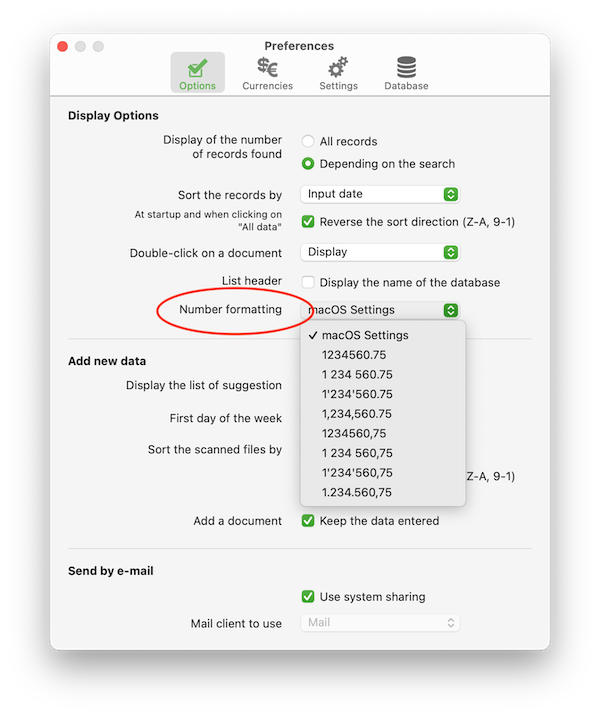
Alinof ToDoList
- Alinof ToDoList peut-il être utilisé simultanément sur plusieurs Mac avec la même base de données?[+]Alinof ToDoList est une base de données mono-utilisateur et les données sont stockées localement dans le profil utilisateur. Il n'est pas possible d'accéder aux mêmes données à partir de plusieurs ordinateurs, mais vous pouvez copier la base de données sur un serveur et la synchroniser avec vos données locales à l'aide de cmd-s.
- Pourquoi les tâches à effectuer jusqu'à hier sont-elles toujours affichées dans la tâche à effectuer aujourd'hui ou demain?[+]La tâche reste active, même si le temps est écoulé et ce jusqu'à ce que la tâche soit terminée (100%).
Alinof TimerPro
- Quelles sont les différences entre Alinof Timer et Alinof TimerPro?[+]Le tableau ci-dessous est une comparaison des deux versions:
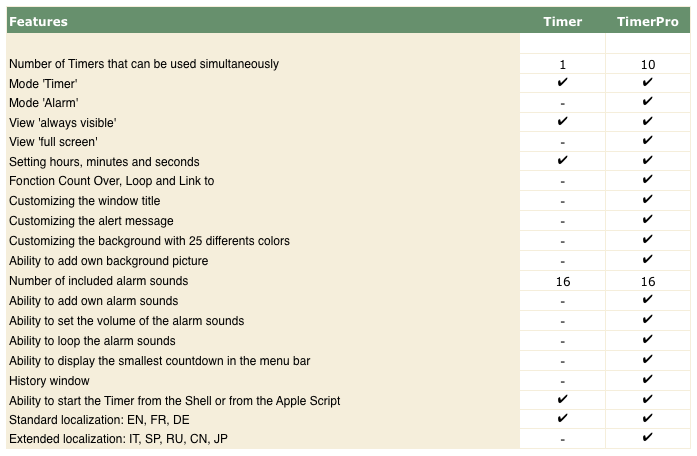
- Comment ajouter / supprimer des sons d'alarme?[+]Alinof TimerPro vous permet d’ajouter d’autres sons ou musiques directement à partir du Finder ou d’iTunes. Il vous suffit de faire glisser la chanson sur la fenêtre TimerPro. Si le fichier de musique est reconnu, le bouton de démarrage devient bleu. Pour supprimer une musique, affichez simplement le dossier de la musique et supprimez le fichier. Pour ce faire, sélectionnez "Afficher dans le Finder" dans le menu Options / Sons d'alarme.
- Comment ajouter / supprimer des images de fond?[+]Alinof TimerPro vous permet d’ajouter une image directement à partir du Finder. Il vous suffit de faire glisser l’image sur la fenêtre TimerPro. Si le fichier image est reconnu, le bouton de démarrage devient bleu. Pour supprimer une image, affichez simplement le dossier des images et supprimez le fichier. Pour ce faire, sélectionnez "Afficher dans le Finder" dans le menu Option / Apparence.
- Est-il possible de démarrer TimerPro à partir d'un AppleScript?[+]Oui, TimerPro peut également être démarré avec une commande du terminal ou du script AppleScript. Les options ou arguments de chaque timer doivent être placés entre {} et séparés par un espace.
-> {Timer#0:H00M15S10 ModeTimer Start} {Timer#2:H20M00S00 ModeAlarm} ...
Les options suivantes sont disponibles:
• Timer#x: x = Nb du timer [0-9]
• Hxx xx = réglage des heures [0-23]
• Mxx xx = réglage des minutes [0-59]
• Sxx xx = réglage des secondes [0-59]
• Mode ModeTimer = compte à rebours, ModeAlarm = minuterie d'alarme
• Start = démarrer directement le timer
• Mini = minimiser la fenêtre
• Full = passer en mode plein écran
• Type = type du timer (Type0 = Standard, Type1 = Continu, Type2 = Boucle, Type3 # NB = lien vers le timer#)
Exemple avec AppleScript:
do shell script "'/Applications/Alinof TimerPro.app/Contents/MacOS/Alinof TimerPro' {Timer#0:H00M15S10 ModeTimer Start Type3#5} {Timer#2:H20M00S00 ModeAlarm Full}"
Remarque:
Cette fonction ne peut être utilisée qu'au démarrage de TimerPro. Si TimerPro est déjà démarré, vous devez le fermer avant de pouvoir utiliser à nouveau cette option.
Alinof Timer
- Quelles sont les différences entre Alinof Timer et Alinof TimerPro?[+]Le tableau ci-dessous est une comparaison des deux versions:
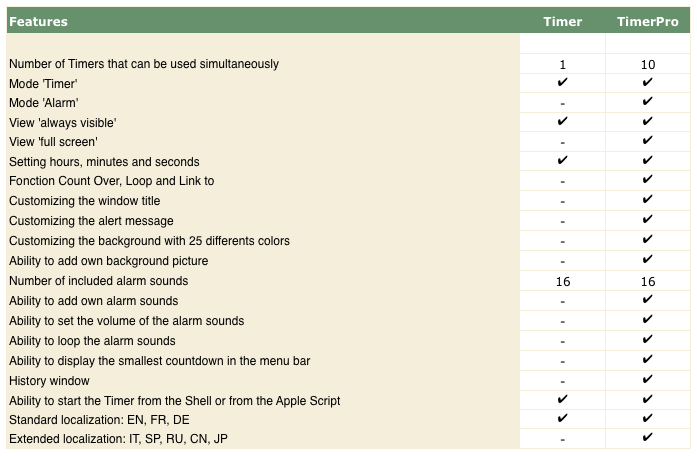
- Est-il possible de démarrer Timer à partir d'un AppleScript?[+]Oui, Le minuteur peut également être démarré avec une commande du terminal ou du script AppleScript. Les options ou arguments de départ doivent être placés entre [] et séparés par des virgules ","
-> [Option1, Option2, Option3, Option4].
Les options suivantes sont disponibles:
• [SetHours = 02] = réglage des heures
• [SetMinutes = 32] = régler les minutes
• [SetSeconds = 00] = définition des secondes
• [Start] = lancer directement le compte à rebours
Exemple avec AppleScript:
do shell script "/Applications/'Alinof Timer.app'/Contents/MacOS/'Alinof Timer' [SetHours=00, SetMinutes=32, SetSeconds=00, Start]"
Remarque:
Cette fonction ne peut être utilisée qu'au lancement du timer. Si le timer est déjà lancé, vous devez le fermer avant de pouvoir utiliser à nouveau cette option.
Windows est une marque déposée de Microsoft Corporation aux États-Unis et dans d'autres pays. Macintosh est une marque commerciale de Apple Inc., enregistrée aux États-Unis et dans d'autres pays.
